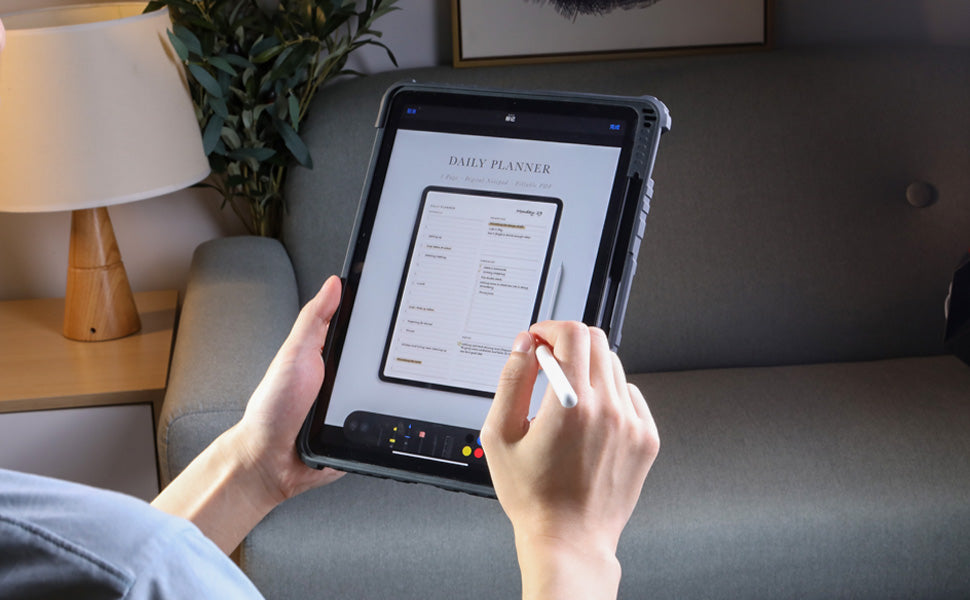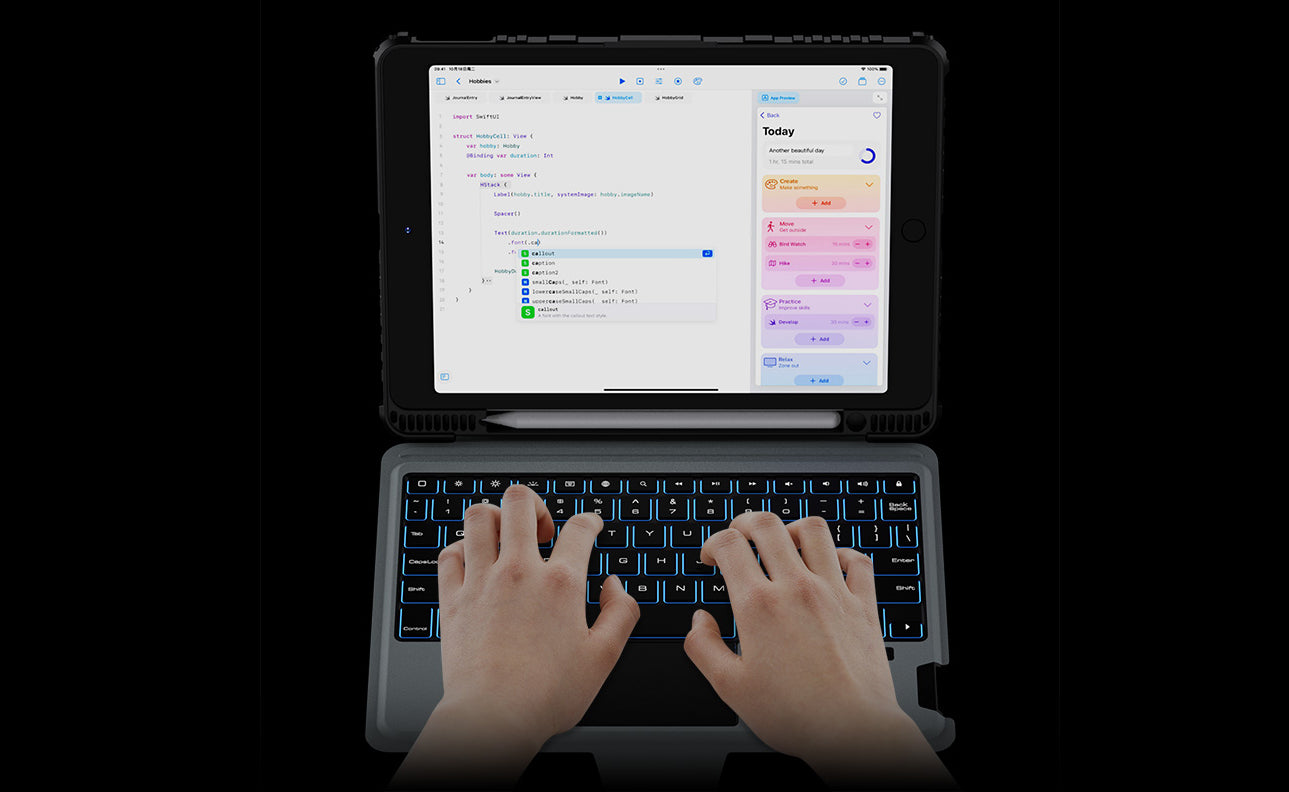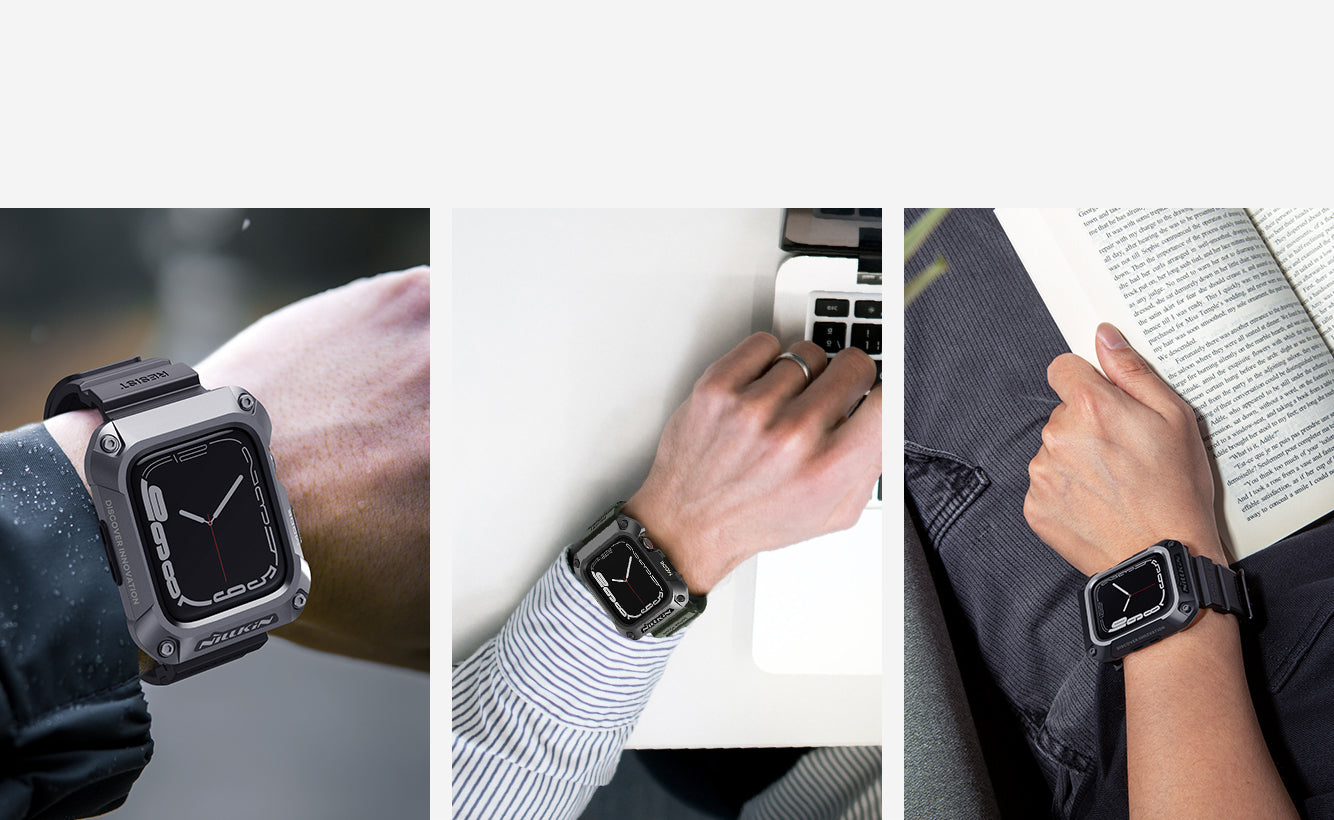L'iPad est un appareil polyvalent et puissant qui a révolutionné notre façon d'interagir avec la technologie. Alors que beaucoup d'entre nous l'utilisent pour des tâches de base comme naviguer sur le web, vérifier les e-mails et regarder des vidéos, il possède de nombreuses fonctionnalités cachées qui peuvent améliorer votre expérience sur iPad. Dans cet article de blog, nous explorerons certaines fonctionnalités moins connues et vous montrerons comment tirer le meilleur parti de votre iPad.
Multi-tâches en mode Split View
Une des fonctionnalités les plus impressionnantes de l'iPad est sa capacité de multitâche. Avec Split View, vous pouvez avoir deux applications ouvertes côte à côte, vous permettant de travailler sur un document tout en consultant une page web ou en discutant avec un ami. Pour activer Split View, faites simplement glisser vers le haut depuis le bas de l'écran pour ouvrir le Dock, puis faites glisser une icône d'application sur le bord gauche ou droit de l'écran.
Slide Over est une autre fonctionnalité pratique qui vous permet d'ouvrir une deuxième application dans une fenêtre flottante au-dessus de l'application actuelle. Faites simplement glisser vers l'intérieur depuis le bord droit de l'écran pour accéder au menu Slide Over et choisissez l'application que vous souhaitez utiliser. C'est parfait pour vérifier rapidement des informations ou prendre des notes sans interrompre votre tâche principale.
Centre de contrôle personnalisable
Le Centre de contrôle sur l'iPad vous donne un accès rapide aux paramètres et fonctions essentiels. Mais saviez-vous que vous pouvez le personnaliser selon vos préférences ? Allez dans "Réglages" > "Centre de contrôle" > "Personnaliser les commandes" et ajoutez ou supprimez des raccourcis pour des fonctionnalités comme l'enregistrement d'écran, le mode sombre, et plus encore. Personnalisez votre Centre de contrôle pour avoir tous les contrôles dont vous avez besoin à portée de main.
Annotation et édition instantanées
La fonctionnalité de Markup vous permet d'annoter et d'éditer directement des images, des captures d'écran et des PDF sur votre iPad. Après avoir pris une capture d'écran ou ouvert une image ou un PDF, appuyez sur la vignette qui apparaît dans le coin inférieur. Cela ouvrira la barre d'outils Markup où vous pourrez utiliser le stylet Apple ou votre doigt pour dessiner, ajouter du texte, surligner, ou même signer des documents.
Mode Trackpad caché
Avec le Mode Trackpad caché, la saisie sur le clavier virtuel de votre iPad devient encore plus facile. Appuyez simplement et maintenez enfoncé sur la barre d'espace, et le clavier se transformera en trackpad, vous permettant de déplacer le curseur de manière plus précise dans le texte. C'est particulièrement pratique lors de l'édition de longs documents ou e-mails.
Utilisez la liste de lecture Safari pour une lecture hors ligne
Pour les lecteurs assidus, la Liste de lecture de Safari est une excellente fonctionnalité. Si vous tombez sur un article intéressant mais que vous n'avez pas le temps de le lire immédiatement, vous pouvez le sauvegarder dans votre Liste de lecture pour y accéder hors ligne plus tard. Il vous suffit de taper sur le bouton de partage sur la page et de sélectionner "Ajouter à la liste de lecture".
Conclusion
Voici quelques-unes des fonctionnalités cachées de l'iPad. Prenez le temps d'explorer et d'expérimenter avec votre appareil, et vous serez étonné par l'incroyable fonctionnalité qu'il offre au-delà de la surface. Plus vous découvrirez, plus vous réaliserez le véritable potentiel de l'iPad en tant qu'outil puissant pour la productivité, la créativité et le divertissement. Bonne exploration !


 Série iPad Pro/Air
Série iPad Pro/Air
 Clavier iPad magnétique
Clavier iPad magnétique
 Série Galaxy Tab
Série Galaxy Tab
 Accessoires pour tablettes
Accessoires pour tablettes
 Série iPhone 15
Série iPhone 15
 Série iPhone 14
Série iPhone 14
 Série iPhone 13
Série iPhone 13
 Série iPhone 12
Série iPhone 12
 Série Galaxy Z Fold 6
Série Galaxy Z Fold 6
 Série Galaxy S24
Série Galaxy S24
 Série Galaxy S23
Série Galaxy S23
 Série Galaxy S22
Série Galaxy S22
 Série Galaxy Z Fold 5
Série Galaxy Z Fold 5
 Série Galaxy Z Flip 5
Série Galaxy Z Flip 5
 Protecteurs d'écran pour iPhone
Protecteurs d'écran pour iPhone
 Protecteurs d'écran Galaxy
Protecteurs d'écran Galaxy
 Recharge de téléphone
Recharge de téléphone
 Supports et fixations pour téléphone
Supports et fixations pour téléphone
 Recharge de voiture
Recharge de voiture
 Supports pour ordinateur portable
Supports pour ordinateur portable
 Housse pour ordinateur portable
Housse pour ordinateur portable
 Haut-parleurs
Haut-parleurs
 Audio
Audio
 Santé
Santé
 Vente d'été
Vente d'été
 Liquidation - Jusqu'à 50% de réduction
Liquidation - Jusqu'à 50% de réduction